
Få ting er like frustrerende som å bygge opp en respektabel musikksamling på datamaskinen eller Android-enheten din, bare for at den ved et uhell blir slettet. Det er spesielt problematisk hvis noen av sporene er personlige eller ikke tilgjengelige på populære strømmeplattformer som Spotify eller iTunes.
Men ikke begynn å få panikk ennå. Det finnes flere metoder du kan prøve som kan hjelpe deg med å gjenopprette slettede musikkfiler på enten Windows- eller Android-enheter. Følg bare veiledningene nedenfor, og du vil få tilbake dine favorittlåter på kort tid.
Innholdsfortegnelse
Hvordan gjenopprette tapte musikkfiler på Windows
I mange tilfeller er programvare for datagjenoppretting den eneste måten å gjenopprette slettede musikkfiler på. Men det finnes alternative metoder som kan være i stand til å få tilbake de tapte melodiene dine. Du kan forsøke å søke i Windows Papirkurv eller prøve gjenoppretting fra tidligere opprettede sikkerhetskopier. Her er trinnene du trenger å følge.
Metode 1: Bruk programvare for datagjenoppretting
En av de mest omfattende måtene å gjenopprette uhell slettede musikkfiler på en Windows-datamaskin er ved å bruke et førsteklasses datarekonstruksjonsprogram. Disk Drill er spesielt effektiv til å redde musikkfiler takket være sin kompatibilitet med så godt som alle slags lydformater.
Den støtter også et bredt utvalg av lagringsenheter, fra harddisker og SSD til minnekort og USB-minnepinner. I tillegg skryter appen av enestående gjenopprettingsrater, et brukervennlig grensesnitt, raske skanninger og en gratis prøveversjon som lar deg gjenopprette opptil 500 MB med musikk. Her er hvordan du kan gjenopprette slettede musikkfiler på en Windows-datamaskin:
- Først, last ned Disk Drill fra den offisielle Cleverfiles-nettsiden.
- Deretter kjører du den nedlastede installasjonsfilen og følger installasjonsveiviseren til den er fullført.
- Start Disk Drill-appen og velg lagringsenheten hvor de slettede musikkfilene dine sist ble lagret. Hvis du ser etter å gjenopprette musikk fra et SD-kort i en smarttelefon, kan du koble kortet til datamaskinen din ved å bruke en minnekortleser, og det skal vises på listen over tilgjengelige lagringsmedier. Når du har bestemt deg, klikker du på «Søk etter tapte data»-knappen for å fortsette.
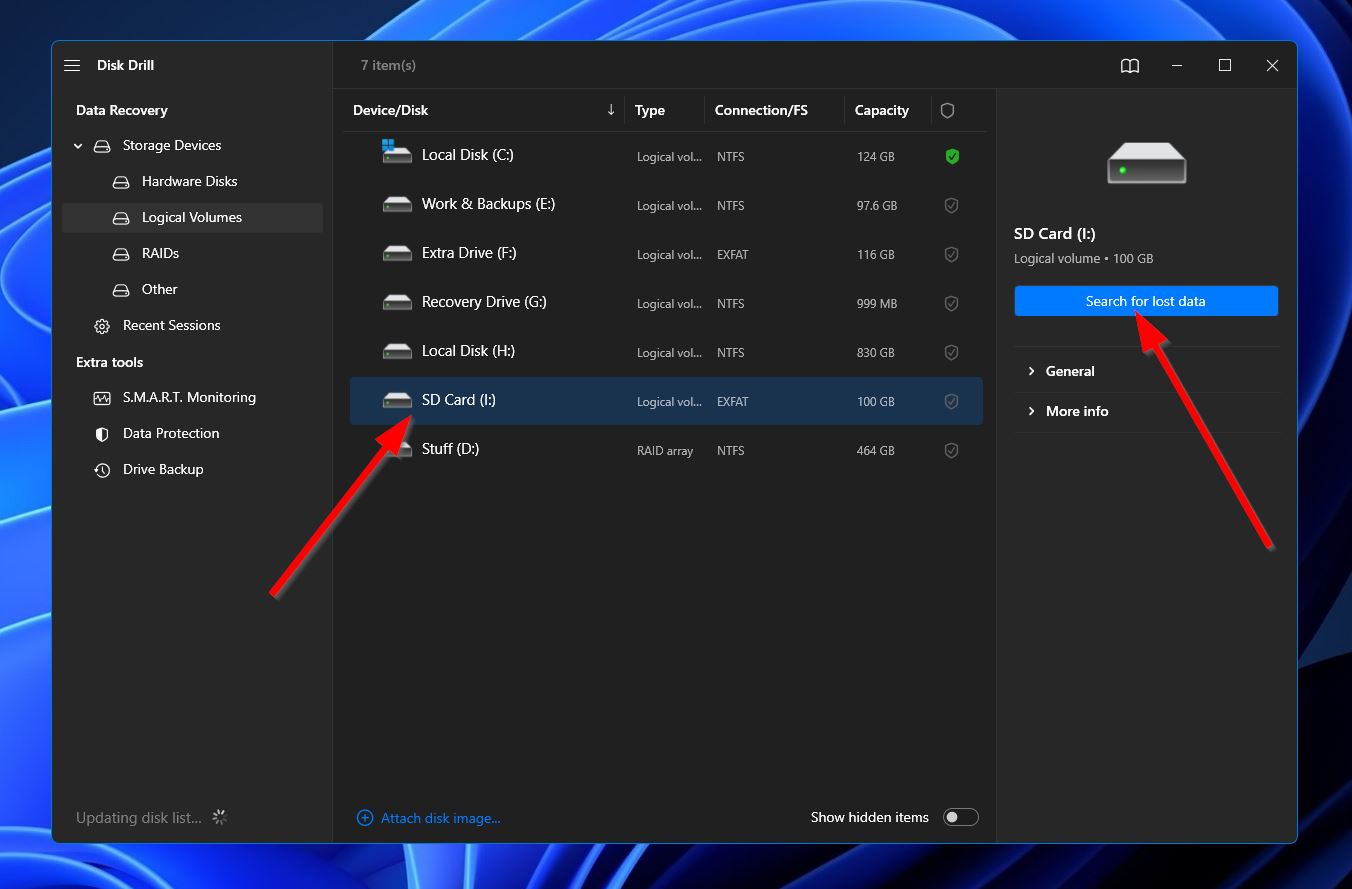
- Programmet vil starte skanningen av den valgte lagringsenheten for eventuelle filer den potensielt kan gjenopprette. Hvis du ønsker å se resultatene fylles ut i sanntid, kan du klikke på «Gjennomgå funnede elementer»-knappen øverst til høyre for å navigere til resultatskjermen mens skanningen fortsetter. Alternativt kan du vente til skanningen er fullført og trykke på samme knapp for å se de komplette resultatene.
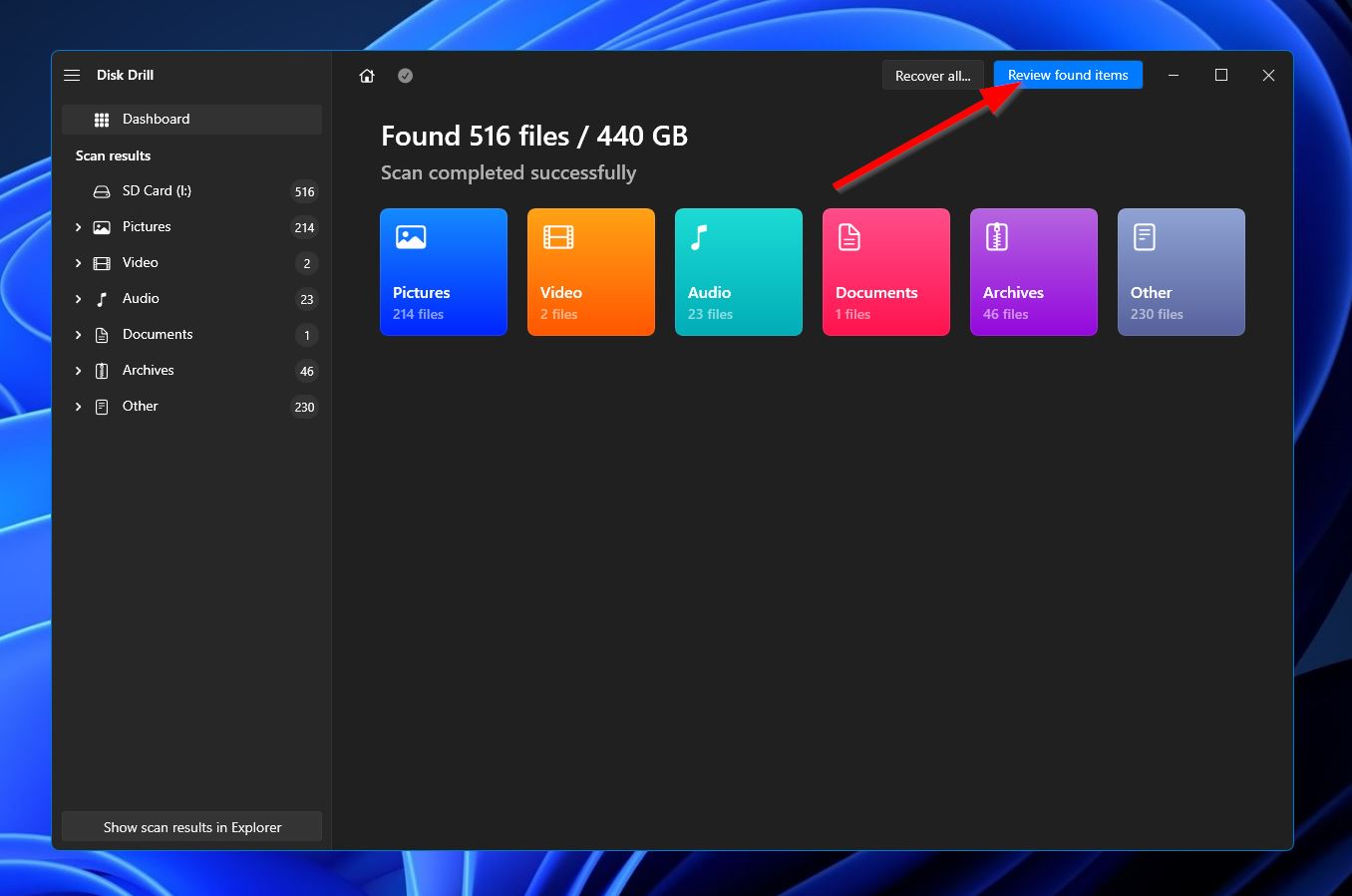
- På resultatsiden kan du avgrense de funnede filene ved å bruke «Musikk»-filteret på panelet til venstre. Du kan også bruke søkefunksjonen øverst til høyre for å lete etter spesifikke filnavn eller lydformater. Når du har funnet filene du vil gjenopprette, velger du dem ved å markere avkrysningsboksene ved siden av filnavnene. Derfra klikker du på «Gjenopprett»-knappen for å gå videre til neste trinn.
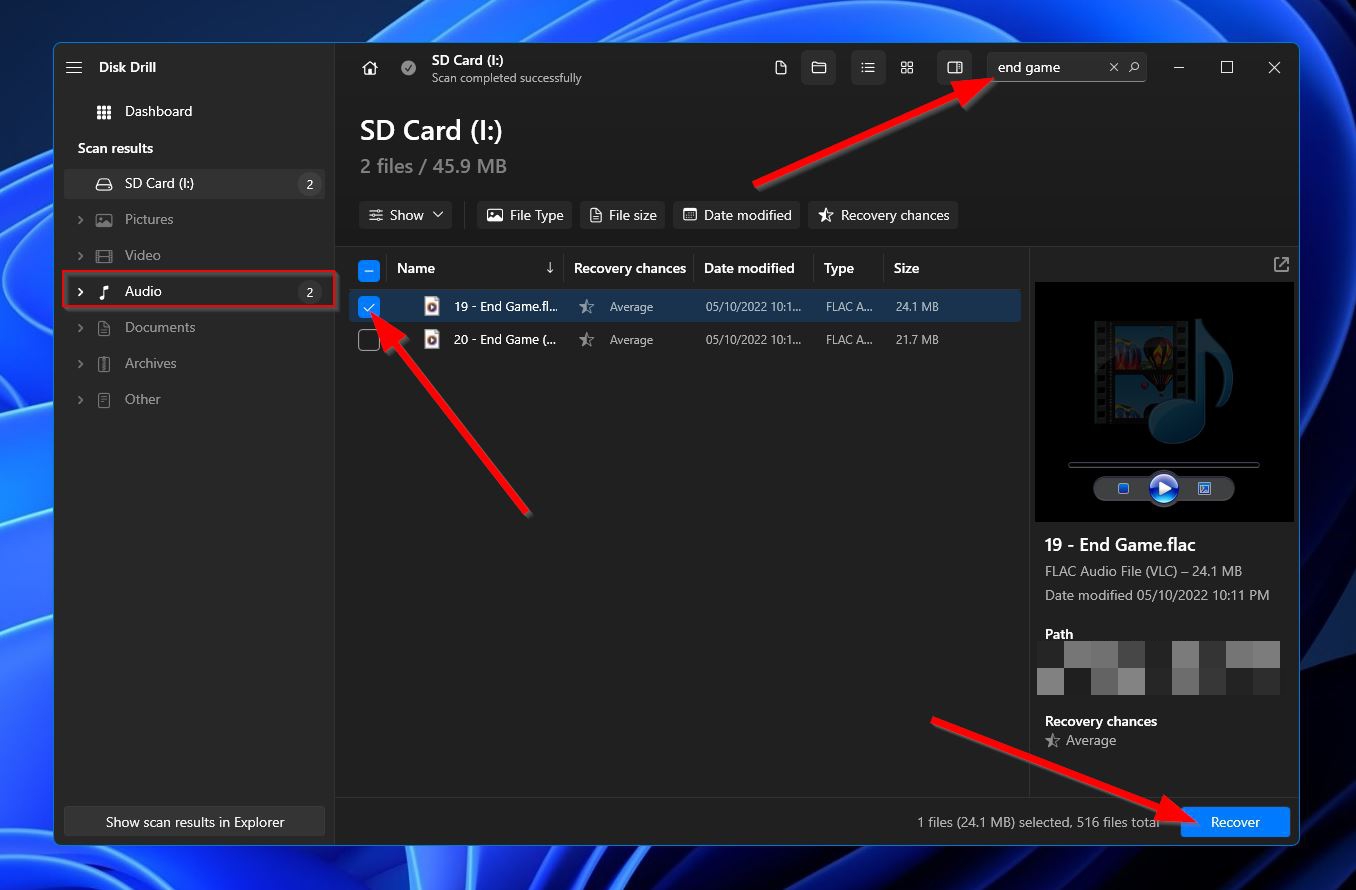
- Et lite vindu skal dukke opp på skjermen der du må velge lagringsplasseringen for dine gjenopprettede musikkfiler. Husk at du trenger å velge en annen lagringsenhet enn den du for øyeblikket gjenoppretter fra. Klikk på «Neste»-knappen når du er klar.
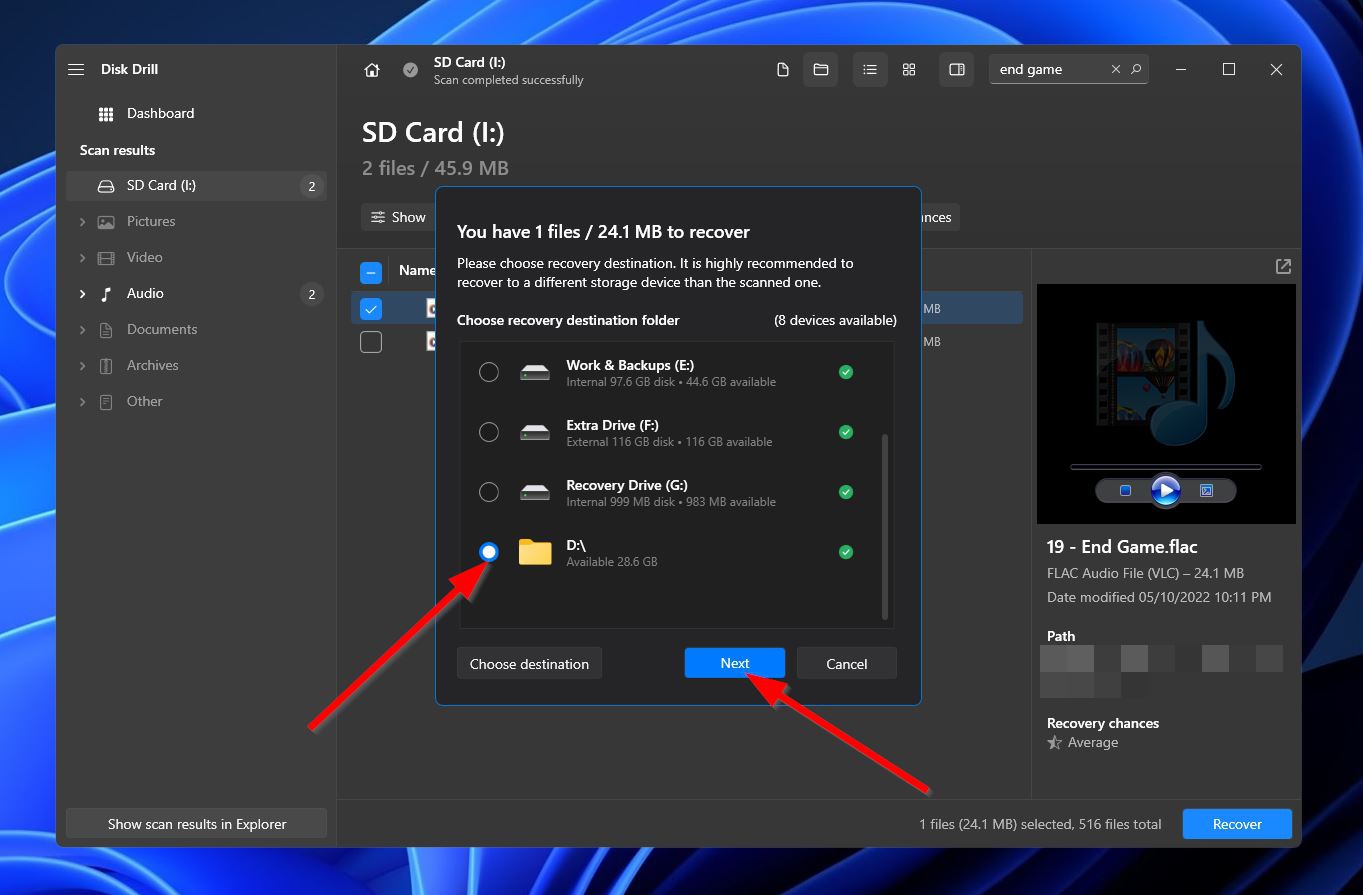
- Disk Drill vil nå forsøke å gjenopprette de valgte musikkfilene dine. Når prosessen er fullført, vil du se «Vis gjenopprettede data i Utforsker»-knappen. Ved å klikke på den vil mappen der de gjenopprettede musikkfilene dine ligger, åpnes.
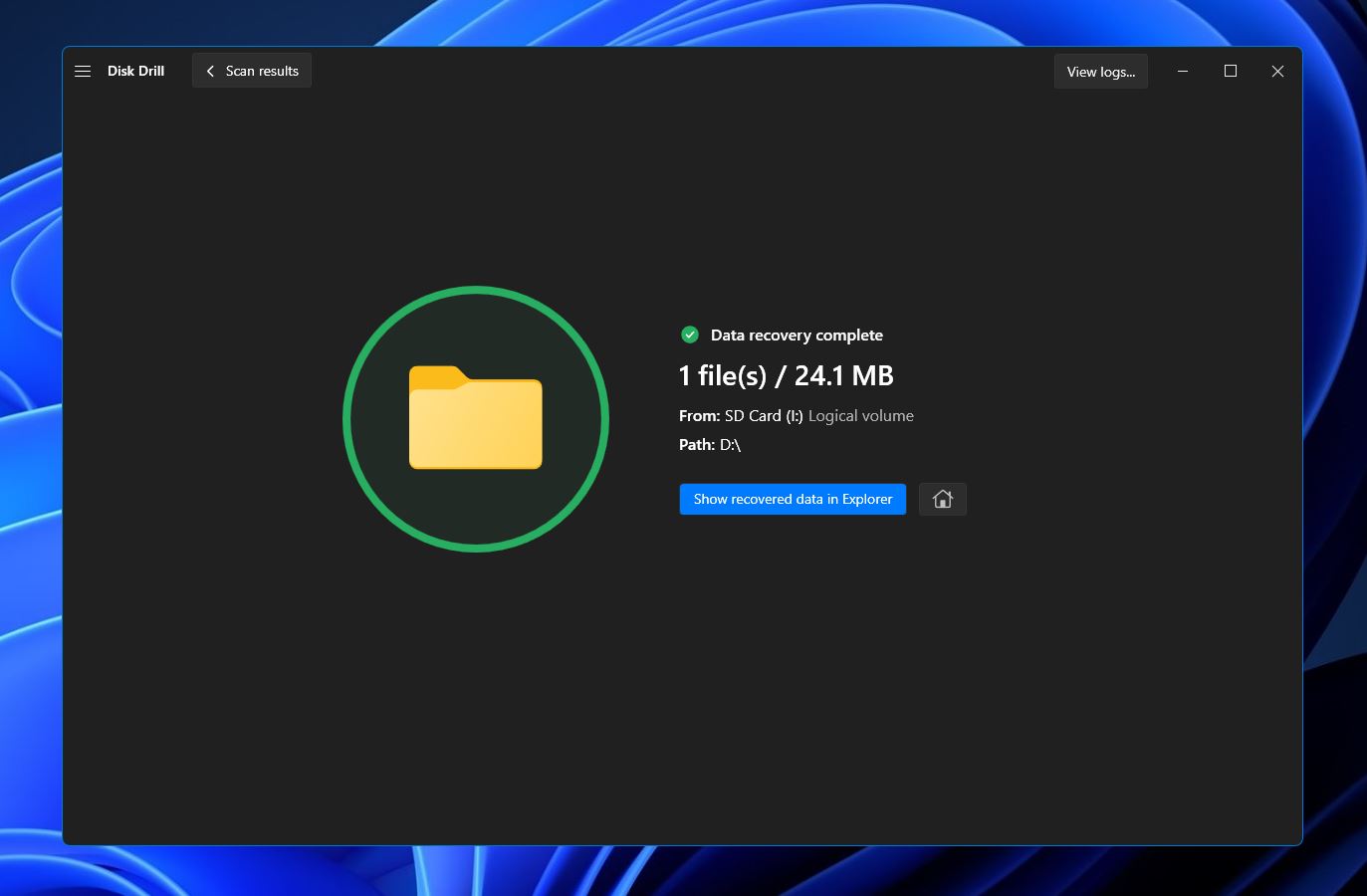
Metode 2: Gjenopprett musikkfiler fra papirkurven
- Åpne papirkurven ved å dobbeltklikke på ikonet.

- Finn fram til filene du ønsker å gjenopprette fra listen over slettede elementer.
- Høyreklikk på valget ditt og velg Gjenopprett-alternativet. Dette gjenoppretter det slettede elementet til sin opprinnelige plassering på datamaskinen din.
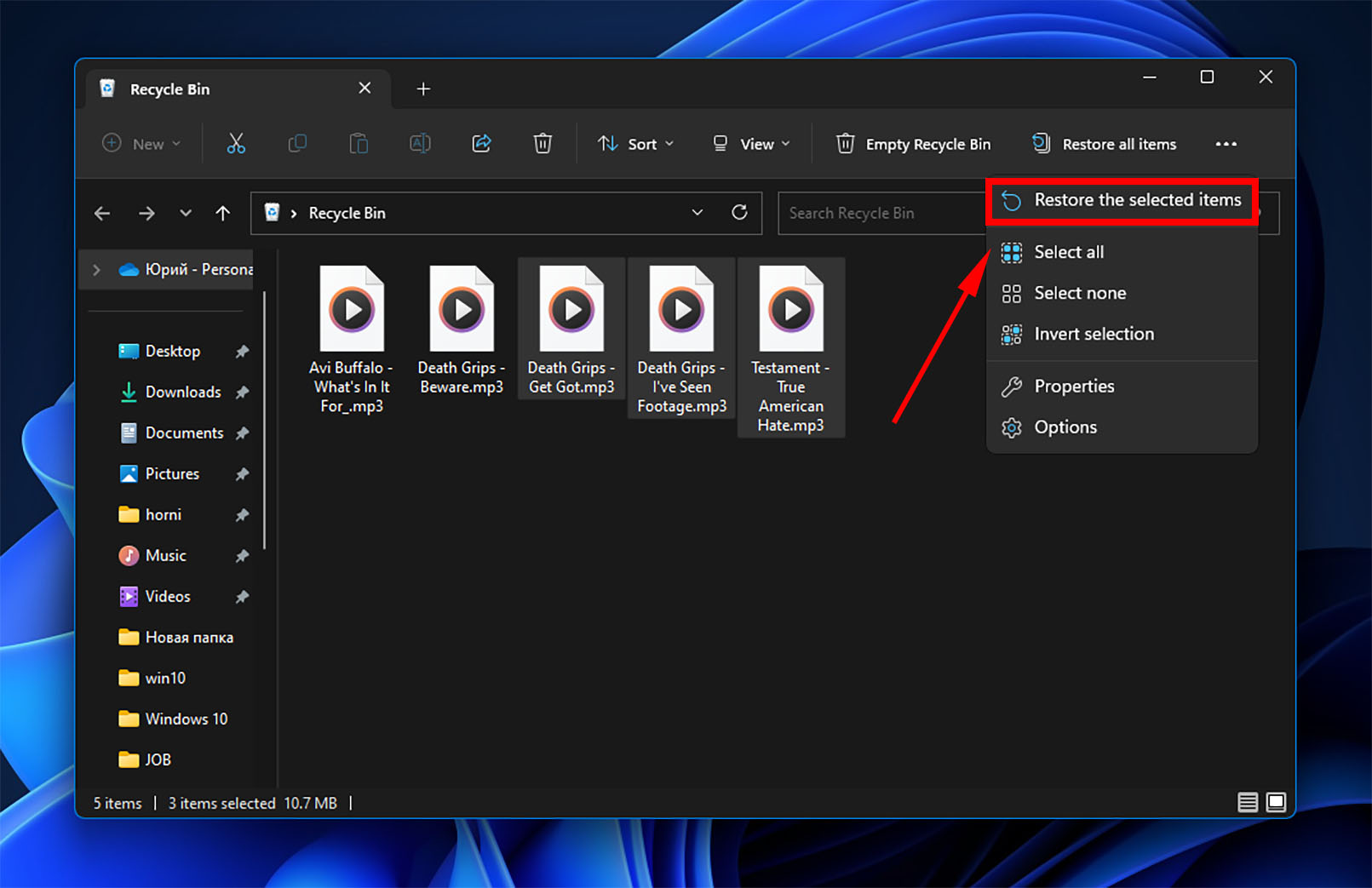
Metode 3: Gjenopprett lydfiler fra sikkerhetskopi
Basert på den spesifikke sikkerhetskopierings- og gjenopprettingsløsningen du bruker, kan det være noen små forskjeller i hvordan du gjenoppretter filene dine. Dette er den generelle fremgangsmåten for å gjenopprette data fra sikkerhetskopier.
- Finn lagringsmediet som inneholder sikkerhetskopien og koble det til datamaskinen din. Du bruker kanskje også en skytjenesteleverandør for å sikkerhetskopiere dataene dine, i så fall må du opprette en tilkobling til den angitte skylagringen.
- Start sikkerhetskopierings- og gjenopprettingsprogrammet og bruk det til å søke i sikkerhetskopiene etter filene du ønsker å gjenopprette.
- Bruk gjenopprettingsapplikasjonen for å hente de funnede filene til datamaskinen eller enheten din.
Hvis filene nylig ble opprettet, som på en konsert eller liveopptreden, har du kanskje ikke hatt tid til å ta sikkerhetskopi av dem. Uten en sikkerhetskopi, er den muligheten lukket. Av denne grunn anbefales det på det sterkeste at du sikkerhetskopierer dataene dine ofte.
Metode 4: Gjenopprett Slettet Musikk Ved Bruk av Windows Filhistorikk
Fra og med Windows 8.1 kommer alle Windows-operativsystemer med en innebygd funksjon kalt Filhistorikk. I hovedsak oppretter den regelmessige sikkerhetskopier av forskjellige versjoner av filene dine som du senere kan gjenopprette i tilfelle datatap. Filhistorikk kommer imidlertid med noen ulemper.
Funksjonen bør aktiveres før datatapet slik at den kan brukes til gjenoppretting. Den oppretter også bare sikkerhetskopier for bestemte plasseringer, og en annen lagringsenhet er nødvendig for at funksjonen skal fungere. Dette er instruksjonene for hvordan du kan gjenopprette slettede musikkfiler ved hjelp av Filhistorikk:
- Skriv inn «filhistorikk» i søkefunksjonen på oppgavelinjen og velg «filhistorikk» fra listen over resultater.
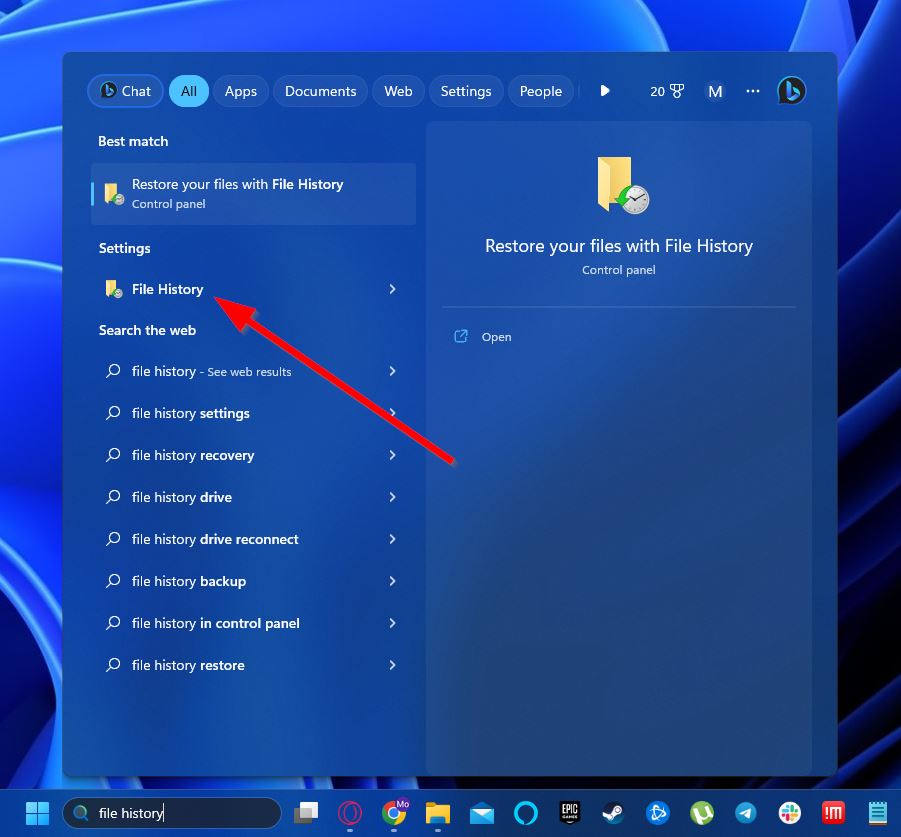
- Naviger til mappen der dine slettede musikkfiler sist ble plassert før de gikk tapt. Du kan også bruke pilknappene nederst i vinduet til å sykle gjennom de forskjellige tilgjengelige versjonene. Når du har funnet sporene du vil gjenopprette, fremhev dem og klikk på den avrundede grønne pilknappen nederst på siden. Dette vil gjenopprette musikkfilen til samme mappe som vist i Filhistorikk.

Hvordan gjenopprette slettede lydfiler fra Android-telefoner
Android-smarttelefoner fungerer flott som bærbare musikkspillere fordi de støtter et bredt spekter av lydfilformater og ofte har et spor for et microSD-kort, noe som lar deg ta med deg hele musikksamlingen hvor som helst.
Det er bare ett problem med å bruke Android-smarttelefonen din som en bærbar musikkspiller: en økt sjanse for datatap. Hvorfor? Fordi du bruker Android-smarttelefonen din til alle slags forskjellige ting, fra telefonsamtaler og tekstmeldinger til e-post og nettsurfing til å spille spill og se på Netflix.
Alle disse aktivitetene skaper potensialet for utilsiktet sletting av viktige musikkfiler. Den gode nyheten er at det fortsatt er mulig å gjenopprette slettede lydfiler på Android.
Metode 1: Bruk programvare for gjenoppretting av Android-data
Du kan gjenopprette eventuelle tapt filer fra Android-telefonen ved å koble den direkte til en Mac-datamaskin via en USB-kabel og bruke Disk Drill for Mac som din løsning for gjenoppretting av Android-lydfiler.
Slik gjenoppretter du slettede lydfiler fra en Android-enhet ved hjelp av Disk Drill for Mac:
- Koble din Android-enhet til en Mac. Forsikre deg om at USB-feilsøking er slått på.
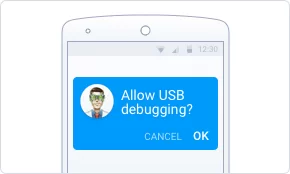
- Last ned Disk Drill for Mac og installer det.
- Start Disk Drill og tillat at det får tilgang til din Android-enhet.
- Skann din Android-enhet.
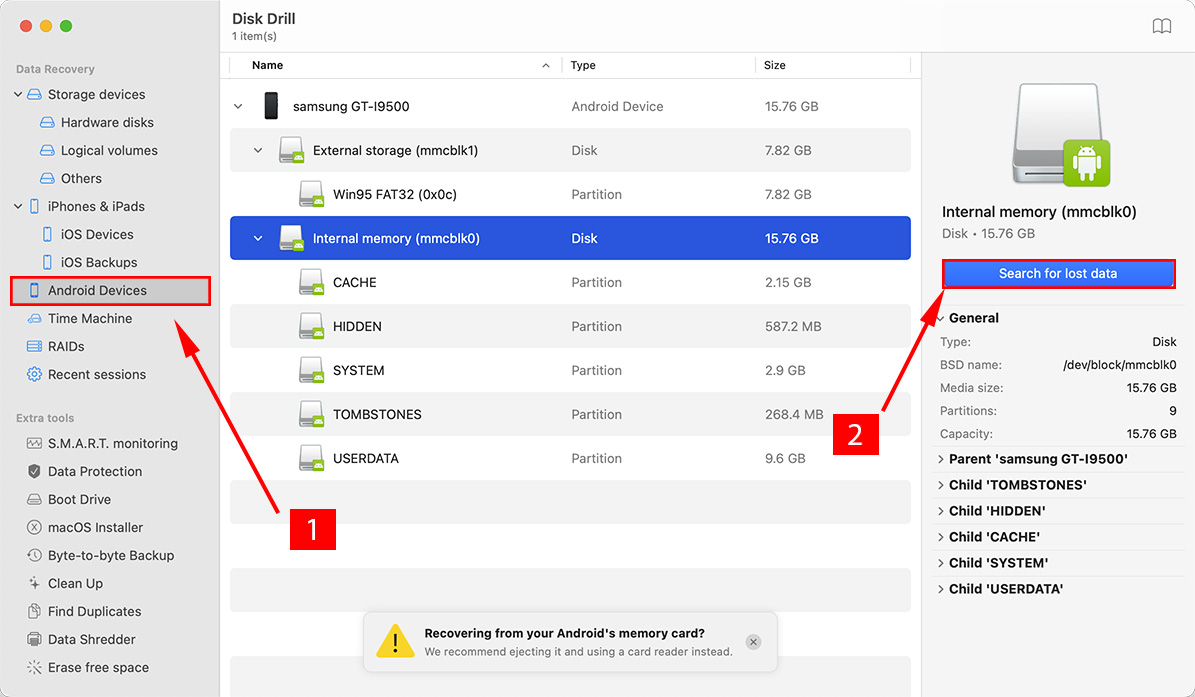
- Velg filene du vil gjenopprette og velg en sikker gjenopprettingsplassering.
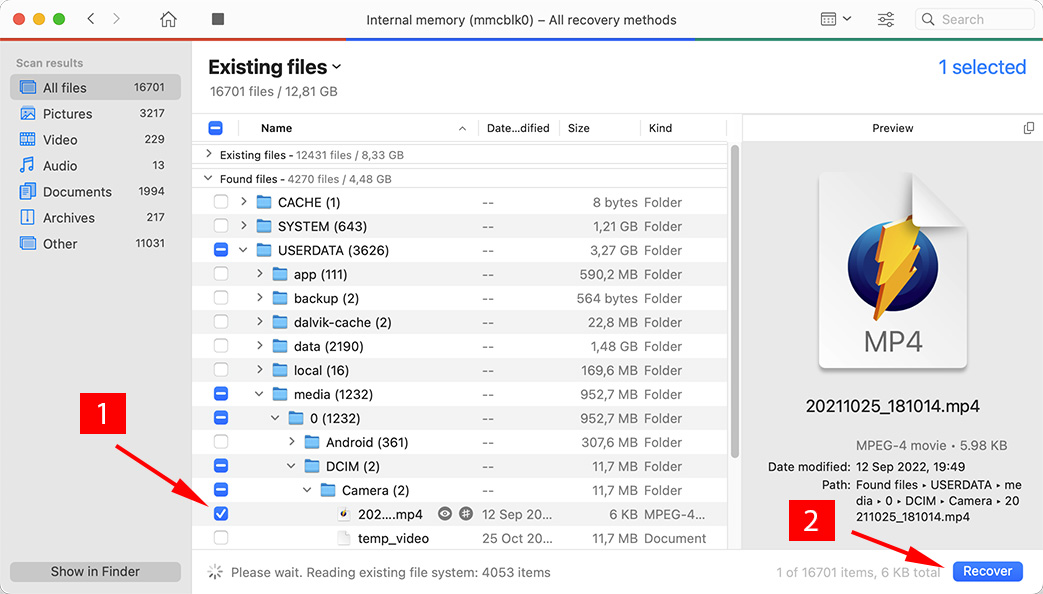
Husk at det å gjenopprette tapte lydfiler direkte fra Android-enhetens interne minne kun er mulig med rottilgang. For å lese mer om rooting og risikoene forbundet med det, anbefaler vi at du leser denne omfattende artikkelen om emnet.
Metode 2: Gjenopprett slettet musikk fra en Android-enhet uten Root
Likt Windows-maskiner, finnes det ganske mange gjenopprettingsapper tilgjengelig som lar deg gjenopprette musikkfiler fra Android-telefonen din. Vi anbefaler Tenorshare UltData-appen siden den ikke krever at du roter enheten din for å gjenopprette filer, i motsetning til noen av dens konkurrenter.
Ulempen er at prøveversjonen bare vil gå så langt som å skanne enheten din for gjenopprettbare musikkfiler. Hvis du ønsker å hente dem, må du kjøpe et abonnement. Følg disse trinnene for å gjenopprette slettede musikkfiler fra en Android-enhet ved hjelp av Tenorshare:
- Last ned UltData-appen for Android fra Tenoshare-nettstedet og installer den på datamaskinen din.
- Start UltData og velg alternativet «Gjenopprett Tapte Data».

- Koble Android-enheten din til datamaskinen din med en USB-kabel.
- Følg instruksjonene på skjermen for å aktivere USB-feilsøkingsmodus på telefonen din
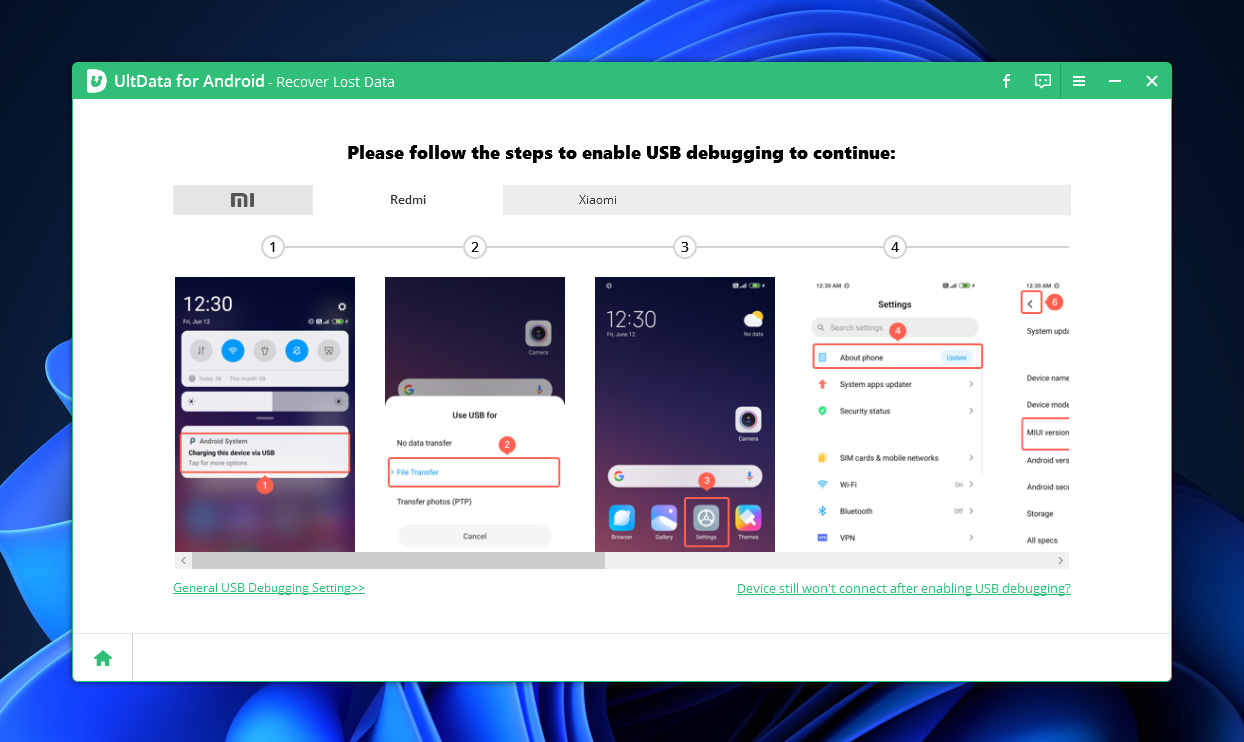
- Vend oppmerksomheten tilbake til UltData-programmet på PC-en din. Forsikre deg om at kategorien «Audio» er avkrysset, og klikk «Start».

- En annen pop-up vil dukke opp på Android-enheten din. Klikk «Installer». Du vil også bli bedt om å tillate appen å få tilgang til ulike aspekter ved Android-enheten din. Velg «Tillat» når det blir forespurt.
- UltData-programmet vil nå begynne å skanne Android-enheten din for eventuelle musikkfiler det kan gjenopprette. Varigheten av denne prosessen avhenger av lagringskapasiteten til enheten din.
- På resultatskjermen vil du se en liste over alle musikkfilene som potensielt kan gjenopprettes. Dessverre er dette så langt prøveversjonen av UltData vil la deg gå. Hvis du faktisk ønsker å gjenopprette sporene, må du kjøpe programmet.

Metode 3: Gjenopprett Slettet Musikk fra en Skybackup
Lagringsplass på mobile enheter kan raskt bli knapp, spesielt hvis du liker å ta mange bilder eller laste ned mye musikk. For å løse dette problemet oppretter noen mennesker sikkerhetskopier av filene sine på en skytjeneste, slik at de kan gjenopprette dem i tilfelle datatap.
Det er ganske mange der ute, men for formålet med denne guiden vil vi fokusere på Google Drive siden vi har å gjøre med Android-enheter. Her er trinnene for hvordan du kan gjenopprette musikk fra en Google Drive-sikkerhetskopi:
- Først, åpne Google Drive-appen fra din Android-enhet.
- Gå til mappen hvor musikkbackupene dine er lagret.
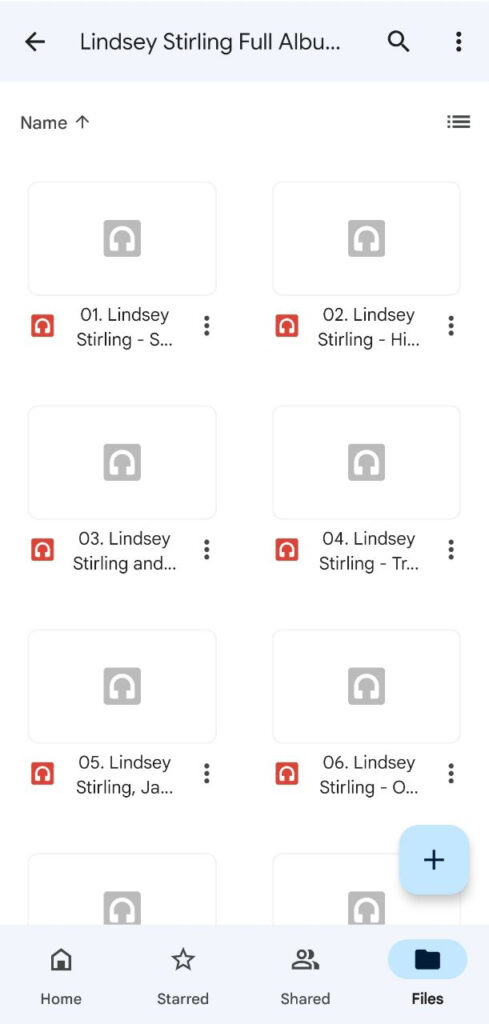
- Velg musikkfilene du ønsker å gjenopprette, deretter trykker du på ikonet med tre knapper øverst i høyre hjørne av skjermen og velger «Last ned». Backupsangene dine bør nå bli lagret på din Android-enhet.
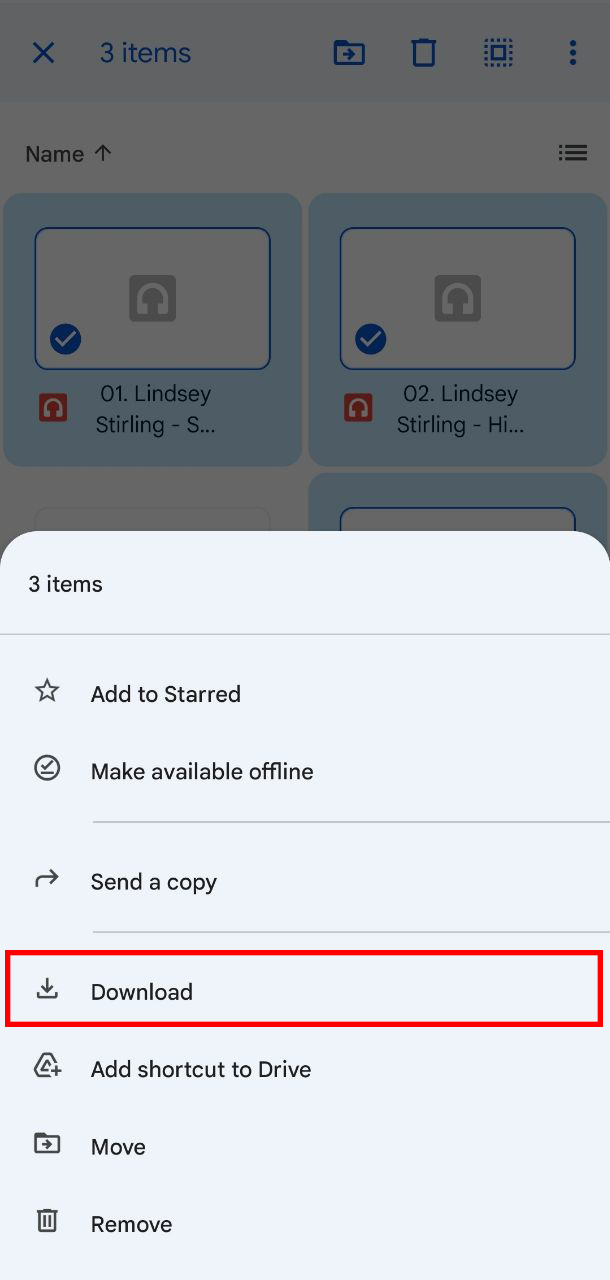
Hvordan forhindre utilsiktet sletting av lydfiler
Å oppleve tapet av noe av din verdifulle musikk kan være ødeleggende. Det er ganske mulig at du har unike fremføringer som aldri kan gjenskapes. Du kan være i stand til å bruke Disk Drill til å gjenopprette slettet musikk, men en bedre strategi innebærer å ta grep for å forhindre ytterligere data tap. Det er en rekke tiltak du kan ta for å minimere sjansen for å miste mer musikk i fremtiden.
| Tips | Beskrivelse |
| 🖨️ Lag sikkerhetskopier | Det første du kan gjøre er å lage sikkerhetskopier av alle musikkfilene dine som ikke lett kan gjenskapes eller lastes ned på nytt. Du kan for eksempel overføre musikken fra en mobil enhet til datamaskinen din og lage sikkerhetskopier fra den plattformen. Et annet alternativ er å bruke en skyleverandør som kan gjøre det mulig for deg å lage en sikkerhetskopi når som helst og hvor som helst. Dette kan være svært nyttig hvis du har for vane å ta opp liveopptredener og ønsker å beskytte filene dine så snart de er skapt. |
| 🦠 Beskytt diskene dine mot virus | Mange filer går tapt når disker eller minnekort blir ødelagt på grunn av eksponering for virus eller skadevare. Bruk av et effektivt antivirusprogram kan bidra sterkt til å beskytte diskene dine mot denne typen skader. Hold deg unna usikrede nettsider, ettersom de er beryktet for å spre skadevare som kan føre til filkorrupsjon og datatap. |
| 📇 Slett forsiktig | Hvis du har verdifulle musikkfiler på datamaskinen eller mobile enheter, vær ekstra forsiktig når du sletter filer eller rydder opp i lagringen. Windows-brukere kan med fordel venne seg til å sjekke hva som er i papirkurven før de tømmer den. |
 7 Data Recovery
7 Data Recovery 



